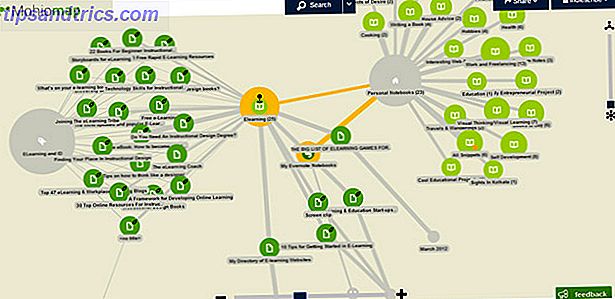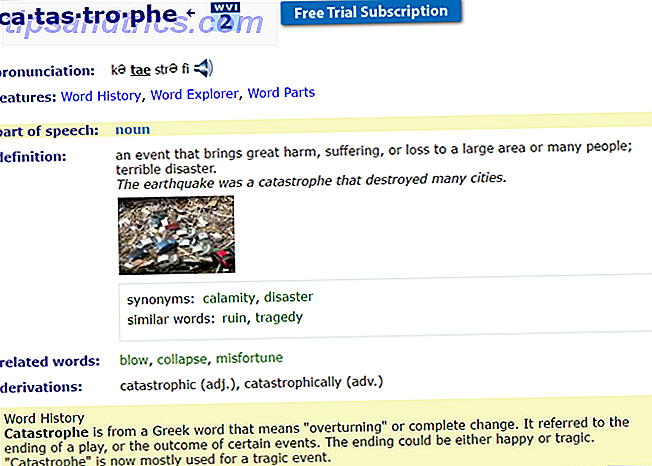Intet operativsystem er perfekt. Selv om det var, kunne der være problemer med drivere og apps. Linux er ingen undtagelse. På trods af at det er mere stabilt end Windows (i mange tilfælde ikke alle!), Vil der nok komme en tid, når du skal genstarte din Linux-computer. Det kan skyldes, at noget ikke virker. Alternativt kan du blive tilsluttet via SSH til en fjerncomputer Sådan fjerner du en Linux-server med SSH Fjernbetjening Administrer en Linux Server med SSH SSH er meget funktionel, og derfor er det en go-to til fjernserverstyring. Lær, hvordan man fjernstyrer en Linux-server via SSH, fra forbindelse, installation af software og filoverførsler. Læs mere eller serveren og vil have den genstartet eller lukket helt ned.
Men hvordan kan du gøre det her? Der er flere kommandoer til rådighed til at slukke for eller genstarte (eller genstarte) en Linux-computer via kommandolinjen.
Lad os se på dem igen og undersøge, hvordan og hvornår disse kommandoer skal bruges.
1. Shutdown
Hvis du er færdig med din Linux-boks, er løsningen til simpelthen at lukke den ned at bruge shutdown instruktionen, der sendes via SSH (hvis du bruger en Windows-pc, har du flere SSH-værktøjer 4 Easy Ways at bruge SSH i Windows 4 nemme måder at bruge SSH på i Windows SSH er de facto-løsningen for sikker adgang til eksterne terminaler på Linux og andre UNIX-lignende systemer. Hvis du har en ekstern SSH-server, du vil have adgang, skal du downloade en SSH-klient. ... Læs mere for at vælge imellem). Dette kan bruges til enten at slukke for computeren permanent (indtil et tidspunkt, da du beslutter at genstarte det) eller genstarte. Syntaxen for kommandoen er:
shutdown [option] [time] [message] For eksempel for at lukke computeren nede med det samme, ville du bruge:
shutdown -h now 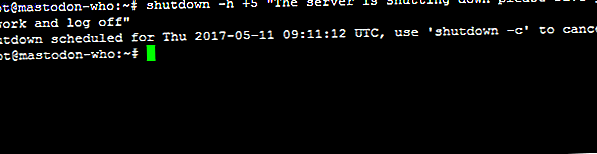
Her betyder -h'en standsning, mens det nu klart betyder, at instruktionen skal udføres straks. Forskellige forsinkelser kan bruges. For eksempel kan du bruge +5 i stedet, hvilket vil fortælle computeren at køre nedlukningsproceduren om fem minutter.
Hvis du vil inkludere en besked, vil dette blive blinket op til alle indloggede brugere:
shutdown -h +5 "The server is shutting down, please save your work and log off." Husk at du kan finde den fulde liste over kontakter til disse kommandoer ved at indtaste:
[command] --help 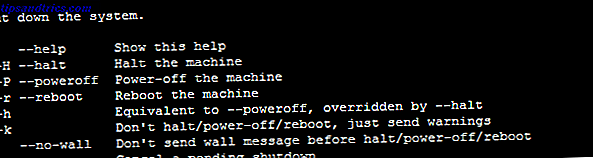
Genstart med -r
En alternativ mulighed er at bruge kommandoen -r for at genstarte computeren. Dette bruges i stedet for -h, så du kan genstarte en computer eller server, du kan bruge:
shutdown -r +5 "The server is restarting in five minutes, please save your work and log off." Enhver planlagt afbrydelse eller genstart kan annulleres ved at indtaste kommandoen -c :
shutdown -c 2. Genstart
Da shutdown-kommandoen indeholder en genstartsmulighed, bør det ikke være nogen overraskelse at lære at genstarte kommandoen har en shutdown-løsning.
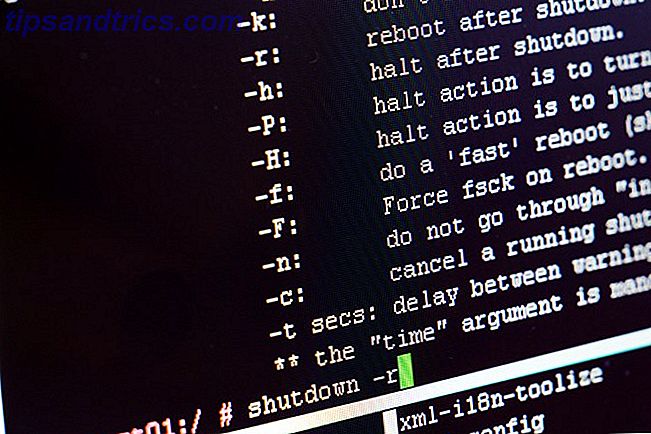
Standard genstart kommandoen er:
reboot Dette vil bede computeren om at slukke for sig selv og tilbage igen. Men hvis du ønsker at slukke for enheden, så fungerer -p- kontakten:
reboot -p En anden mulighed er at tvinge en genstart. Dette kan være nyttigt, hvis en app eller tjeneste hænger, og du skal genstarte hurtigt:
reboot -f Dette genstarter kraftigt din Linux-boks.
3. Halt
Vi har allerede set -h- knappen ovenfor, men stop kan bruges som en kommando alle alene. Dette vil medføre, at computeren lukker med det samme med et simpelt bogstavord:
halt -f- switchen kan også bruges med stop, men resultaterne er inkonsekvente og kan føre til systemstabilitetsproblemer.
4. Poweroff
Du foretrækker måske terminologien for poweroff- kommandoen. Det gør det nøjagtigt det samme som stoppet, medmindre det tager dobbelt så lang tid at skrive.
Men såvel som at bruge -f for at tvinge poweroff, kan du også bruge -w- skiften til at logge systemet genstart opkald til / var / log / wtmp . Dette er et potentielt nyttigt debugging-værktøj, som det er -verbose, hvilket kan hjælpe med problemer med nedlukning.
poweroff --verbose 5. Nødoptionen: REISUB
Alle ovenstående kommandoer kan bruges i situationer, hvor systemet kører uden problemer. Men hvad nu hvis det går ned? Hvad hvis pc'en eller serveren hænger og ikke kan genstartes på en behagelig måde?
Svaret er så en tastaturkombination. Hvis du har skiftet fra Windows, ved du sikkert, at Ctrl + Alt + Del viser en menu med Shutdown som en mulighed. Hvis der holdes længere tid, slukker maskinen automatisk. På en Mac, i mellemtiden vil du blot holde nede tænd / sluk-knappen (en mulighed, der også virker på Windows hardware 6 Tips til genopbygning af Windows Ligesom en Pro 6 Tips til genstart Windows Som en Pro Windows 'styrke er tilpasning, og det stopper ikke ved at lukke. Du kan afslutte din session eller genstarte dit system på forskellige måder, mange tilbyder mere bekvemmelighed og kontrol end Start-menuen. Læs mere).

I Linux er tastaturkombinationen Alt + Print Screen + B for at genstarte. Men hvis dette ikke virker, eller hvis der er et mere komplekst problem, kan du ændre kombinationen med op til seks nøgler.
Dette er kendt som REISUB, på grund af følgende tvungne akronym:
- un R aw - Går kontrol over tastaturet tilbage fra X display serveren.
- T e rminate - Sender termineringssignalet SIGTERM til alle processer, for at afslutte yndefuldt.
- k ll - Som ovenfor, men SIGKILL-signalet, som tvinger øjeblikkelig opsigelse til processer.
- S ync - Spyler data til disk.
- U nmount - Dette fjerner alle filsystemer i en skrivebeskyttet tilstand.
- re B oot - Som du ville forvente.
For at gøre dette arbejde skal du holde Alt + Print Screen og derefter REISUB nøglerne i den rækkefølge. Forlad et sekund eller to mellem hver tastetryk. Bemærk, at denne metode typisk ikke virker på maskiner med ARM-arkitektur (f.eks. Raspberry Pi Raspberry Pi - En kreditkort-kort ARM-computer - Din til kun 25 dollar Raspberry Pi - Et kreditkort-kort ARM-computer - Dine til kun 25 dollar Noget stort har brugt i universitetet Cambridge, UK. I det sidste år har et team af akademikere, forretningsfolk, foredragsholdere og programmører lavet endelige ændringer til et meget spændende projekt faktisk .... Læs mere).
Hjælp, jeg lukkede uheldigvis min Linux-pc eller -server!
Vi har set, hvordan du annullerer en shutdown eller genstart kommando. Men det er nemt at finde dig selv at starte en shutdown-kommando, når en vigtig proces kører - især på en fjernserver. En vej rundt om dette er at installere molly-guard, som kan tilsidesætte en shutdown ved at tjekke for bestemte parametre.
For eksempel er der et script, der kontrollerer SSH-sessioner (som er forskellig fra FTP Hvad SSH er og hvordan det er anderledes end FTP [Teknologi forklaret] Hvad SSH er og hvordan det er anderledes end FTP [Teknologi forklaret] Læs mere). Hvis du sender en genstart, stop, poweroff eller shutdown kommando, vil molly-guard kræve navnet på den vært, du vil lukke.

For at bruge dette skal du installere molly-guard i terminalen:
sudo apt-get install molly-guard Som molly-guard kører i baggrunden, vil det registrere en kommando som poweroff og rapportere tilbage, at en SSH-session er blevet detekteret. Derefter har du mulighed for at indtaste serverens værtsnavn for at bekræfte afbrydelse eller at trykke på Ctrl + C for at annullere. Nyttig!
De fem måder at lukke en Linux-computer på fra kommandolinjen er særligt nyttige, da de kan bruges på selve computeren eller via et fjerntliggende SSH. Da disse kommandoer er så koncise, giver de sig til hurtig brug - hvilket kan resultere i en tilfældig genstart fra tid til anden! Heldigvis er mollybeskyttelsesværktøjet nok til at undgå dette.
Har du prøvet molly-guard? Har du en foretrukket metode til genstart af din Linux-enhed? Fortæl os i kommentarerne.